今度はSAIなどで描いた絵をアイコン化する方法を・・・
(IcoFXはPCで.ico(アイコンファイル)を作るソフトになります。)
OSなどを入れ替えた際にアイコンも自分好みにカスタマイズしようと思いフリーで落ちているアイコン等を集めている時期がありました。
ですが、落ちているものだけでは必要なアイコンが揃わず色々と探しているうちにこちらのソフトに出会いました。
写真や絵等から自分専用のオリジナルアイコンが作れると知り一時期はまって色々と作っていました。
作り方は簡単でまずアイコンにしたい絵を用意します。
それをSAIやフォトショップで,縦x横を256pixel x 256pixelにし、解析度を72pixel/inchにし絵をサイズに合わせて拡大もしくは縮小します。
絵のサイズ変更が完了しましたらそれを別名で保存を選択し、ファイル形式をpng、インターレースをなしを選択して決定し保存します。
今回保存先がデスクトップ上でしたのでデスクトップに今つくったpng形式の画像が出来上がっております。
ここまで完成したら次にIcoFXを起動します。
今回画像がデスクトップに保存されていた為左の枠に先ほどつくったpngがありますのでこちらをクリックします。
すると中央にウィンドがポップしますので今回は、色をTure Color+アルファチャンネル(32ビット)にし
サイズを256x256を選択してOKを押します。
するとこんなウィンドが出てきます。
次に上の欄にありますウィンドウズのロゴマークをクリックすると
イメージからWindowsアイコンへ という窓がでます。
一応補足として色がXP,256,16の三種類しかありませんがちゃんとVistaでも使用できます。(7は持っていませんが多分問題ないはずです。)
OKを押しますと 無題-2という窓と先ほど 無題-1ではなかった左側の欄に色々とアイコンサイズが追加されています。
無題-2ができましたら 左上の ファイル から 名前をつけて保存 を選択します。(場所は任意で)
今回はまたデスクトップに私は保存させてもらいました。
デスクトップに出来上がったのがこのようになります。
上がpng形式、下がico形式です。画像の外に枠がなくなってるのがicoです。
フォルダに入れて画像を拡大してみました。
フォトショップ等で先に合成せずに直接IcoFXで編集することもできますが、私はこのやり方がやりやすいのでこの方法にて作っております。
公式サイト
有料版もありますが無料版で十分です。
ミラー
イラストにはこちらのソフトを使用しました。
◆ペイントツールSAI
作ったアイコンはこういう使い方も
◆ObjectDock (Free)
-
購入金額
0円
-
購入日
不明
-
購入場所










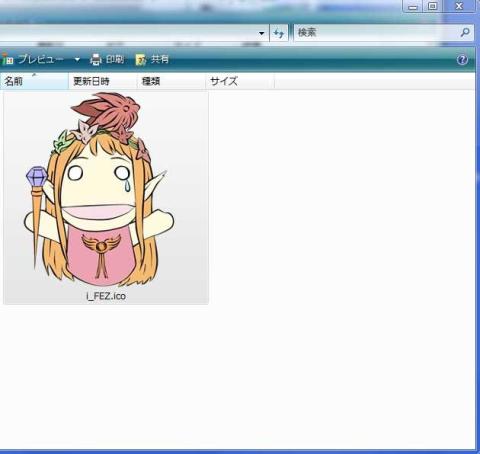
bibirikotetuさん
2012/05/08
Lynnさん
2012/05/08
ちょっと作ってアイコン変更すると他も色々と変えたくなって少しはまるとおもいますよ~~
機会あれば是非に~